Remo Recover Recenzja: Czy to bezpieczne i czy naprawdę działa?

Remo Recover
Podsumowanie
Remo Recover to program do odzyskiwania danych dla systemów Windows, Mac i Android. Wypróbowaliśmy wszystkie trzy wersje, ale ze względu na długość, ta recenzja skupi się na wersji dla systemu Windows. Większość z nas nadal żyje w świecie PC i korzysta z systemu operacyjnego Windows.
W systemie Windows dostępna jest wersja Basic, Media i Pro. Wersja Basic po prostu wykonuje szybkie skanowanie urządzenia pamięci masowej i próbuje odzyskać pliki. Niestety nie udało się znaleźć konkretnych plików, które usunąłem do testu.
Wersje Media i Pro spisały się znacznie lepiej. Wersja Media była w stanie znaleźć około 30 GB zdjęć, a około 85% usuniętych plików nadal nadaje się do użytku. Wersja Pro zajęła dużo czasu, aby przeskanować dysk twardy o pojemności 1 TB i znaleźć ponad 200,000 XNUMX plików. Większość plików straciła swoje nazwy i zostały zmienione według numeru pliku. To sprawiło, że znalezienie konkretnych plików, których szukałem, było prawie niemożliwe.
Odkryliśmy jednak, że Remo Recover wykonał fantastyczną robotę, odzyskując pliki z karty SD. Dlatego uważamy, że program lepiej radzi sobie z pobieraniem danych z dysku o mniejszej pojemności. Zalecamy również pominięcie wersji Basic i przejście bezpośrednio do wersji Media lub Pro.
To, co lubię: Wiele łatwych do wykonania instrukcji od początku do końca. Różne wersje oprogramowania w zależności od potrzeb odzyskiwania. Szybka obsługa klienta. Udało się odzyskać wiele usuniętych plików do stanu używalności. Możesz zapisać sesje odzyskiwania, aby wczytać je w innym dniu.
Czego nie lubię: Bardzo długie czasy skanowania. Wersja na Androida nie działała dla mnie. Trudno znaleźć określone pliki wśród tysięcy usuniętych plików znalezionych po skanowaniu.
Co to jest Odzyskiwanie Remo?
Remo Recover to program do odzyskiwania danych dostępny dla urządzeń z systemem Windows, Mac i Android. Program skanuje wybrane urządzenie pamięci masowej w poszukiwaniu plików, które zostały z niego usunięte. Działa również na uszkodzonych dyskach, które mogą mieć rzekomo nieodwracalne pliki i uszkodzone sektory.
Czy Remo Recover jest bezpieczny w użyciu?
Przeskanowałem Remo Recover za pomocą programów Avast Antivirus i Malwarebytes Anti-malware, które sklasyfikowały Remo Recover jako bezpieczne w użyciu. W programie nie znaleziono wirusów ani złośliwego oprogramowania. Instalacja była również pozbawiona spamu i ukrytych instalacji.
Remo Recover nie musi również łączyć się z Internetem, co eliminuje możliwość wysyłania plików do Internetu. W programie nie ma żadnych reklam, z wyjątkiem okna „Kup teraz”, które pojawia się, jeśli nie jest jeszcze zarejestrowany.
Remo Recover uzyskuje dostęp tylko do usuniętych plików. Dzięki temu pliki, które nadal znajdują się na dysku, pozostaną nienaruszone i niezmodyfikowane. Aby jednak uniknąć problemów, które mogą wystąpić, rób kopie zapasowe swoich plików.
Czy Remo Recover jest bezpłatny?
Nie, nie jest. Remo Recover oferuje tylko wersję próbną, która zawiera wyniki skanowania. Aby odzyskać dane, musisz kupić program.
Ile kosztuje Remo Recover?
Remo Recover oferuje kilka wersji, z których możesz wybierać w różnych przedziałach cenowych. Oto lista dostępnych wersji i cen w chwili pisania tego tekstu:
Zdalne odzyskiwanie dla systemu Windows:
- Podstawowy: 39.97 USD
- Media: 49.97 USD
- Pro: 79.97 USD
Remo Recover na Maca:
- Podstawowy: 59.97 USD
- Pro: 94.97 USD
Remo odzyskać dla Androida:
- Licencja dożywotnia: 29.97 $
Pamiętaj, że wersja Remo Recover na Androida jest dostępna tylko dla systemu Windows. Te ceny są rzekomo obniżonymi cenami przez ograniczony czas. Jednak od dłuższego czasu jest to ta sama cena i nie mówi, kiedy obniżona cena będzie trwać.
Spis treści
Dlaczego zaufaj mi w tej recenzji?
Nazywam się Victor Corda. Jestem typem faceta, który lubi majstrować przy technologii. Moja ciekawość sprzętu i oprogramowania prowadzi mnie do samego rdzenia produktów. Są chwile, kiedy moja ciekawość bierze górę i kończę robienie rzeczy gorszymi niż zanim zacząłem. Uszkodziłem dyski twarde i zgubiłem mnóstwo plików.
Wspaniałą rzeczą jest to, że mogłem wypróbować wiele narzędzi do odzyskiwania danych i mam dużą wiedzę na temat tego, czego od nich oczekuję. Wypróbowałem Remo Recover na Windows, Mac i Android przez kilka dni, aby podzielić się tym, czego nauczyłem się z programu i czy działa tak, jak jest reklamowany.
Chętnie podzielę się tym, co działa, a co nie, a co można by ulepszyć na podstawie moich doświadczeń z innymi podobnymi produktami. Poprowadzę Cię przez proces odzyskiwania ważnych plików za pomocą Remo Recover, które zostały przypadkowo usunięte. Przetestowałem nawet ich zespół wsparcia, wysyłając im e-mail o problemach, które miałem podczas przeglądu.
Zastrzeżenie: Remo Recover zaoferował nam kody NFR do testowania różnych wersji ich oprogramowania. Zapewniamy, że nawet nasza recenzja pozostaje bezstronna. Nie mieli żadnego wkładu redakcyjnego w treść tej recenzji. Gdyby program działał fatalnie, byłby częścią przeglądu.
Testowanie Remo Recover
Remo Odzyskaj przegląd systemu Windows
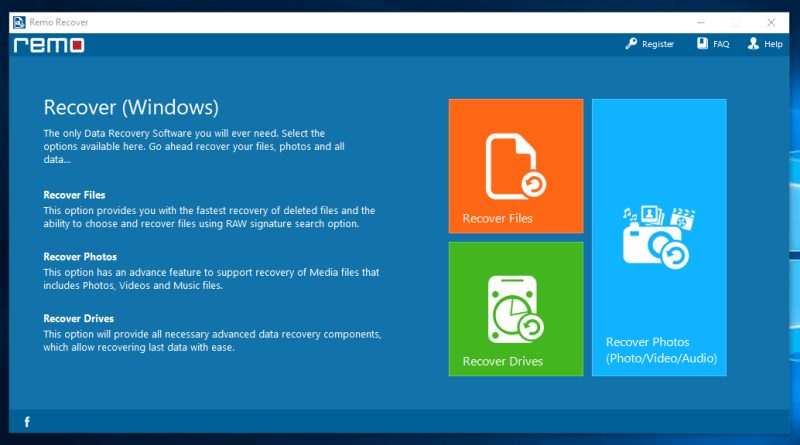
W tym teście wypróbujemy każdą funkcję Remo Recover i zobaczymy, jak dobrze działa. Do wyboru są 3 opcje odzyskiwania: odzyskiwanie plików, odzyskiwanie zdjęć i odzyskiwanie dysków. Zajmiemy się każdym z nich z własnymi scenariuszami.
Aby aktywować program, po prostu kliknij Zarejestruj w prawym górnym rogu i wprowadź klucz licencyjny lub uzyskaj dostęp do swojego konta RemoONE. Otrzymaliśmy klucze licencyjne dla wersji Basic, Media i Pro.
Wersja Basic zapewnia pełny dostęp do opcji Odzyskaj pliki, która wykonuje szybkie skanowanie dysku i przywraca znalezione pliki. Wersja Media najlepiej nadaje się do odzyskiwania zdjęć, filmów i dźwięku. Podczas gdy wersja Pro zapewnia dostęp do głębokiego skanowania dysków. Każda wersja posiada również cechy wersji przed nią.
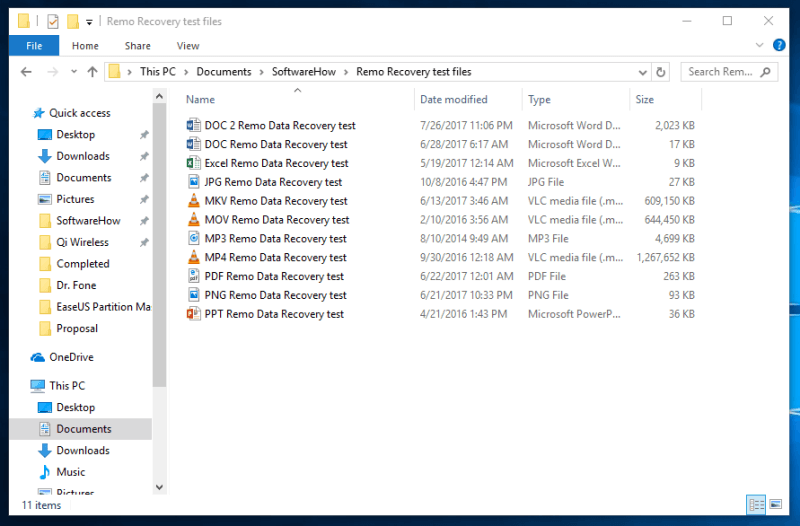
Wybrałem kilka różnych plików, które następnie usunę. Te pliki będą używane dla pierwszej i ostatniej funkcji. W wersji Media będę używał karty SD Sandisk o pojemności 32 GB z ponad 1000 zdjęć i około 10 GB plików wideo .mov. Zobaczmy, czy Remo Recover przejdzie nasze testy.
Test 1: Odzyskaj dane z dysku twardego (przy użyciu Odzyskaj pliki)
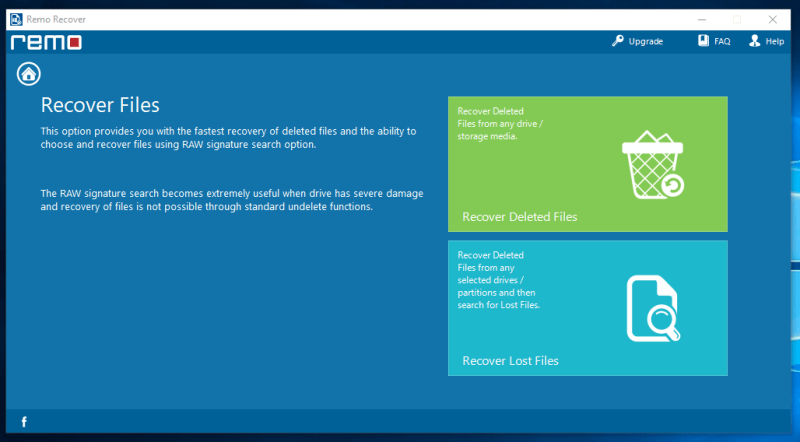
Opcja Odzyskaj pliki jest podobna do szybkiego skanowania w innych programach do odzyskiwania danych. Remo Recover oferuje dwa sposoby odzyskiwania danych za pomocą opcji „Odzyskaj pliki”. Pierwszy pozwala odzyskać usunięte pliki z dowolnego dysku lub urządzenia pamięci masowej. Drugi robi to samo, ale możesz także skanować partycje, które mogły nie zostać wykryte lub są uszkodzone. W tym teście staraliśmy się zarówno wyszukać te same pliki, jak i ustalić różnicę między nimi.
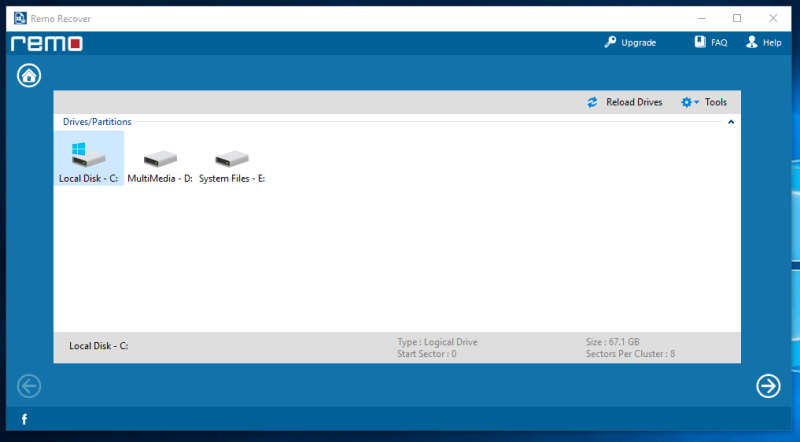
W następnym oknie zostanie wyświetlona lista podłączonych urządzeń pamięci masowej. Do tego testu wybrałem dysk C:, a następnie kliknąłem strzałkę w prawym dolnym rogu.
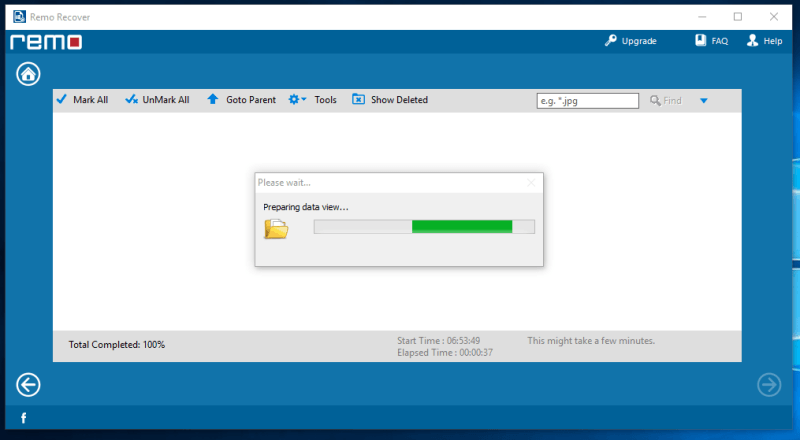
Skanowanie rozpoczęło się automatycznie. O dziwo, skanowanie nie zajęło dużo czasu. Zajęło to tylko około pięciu minut.
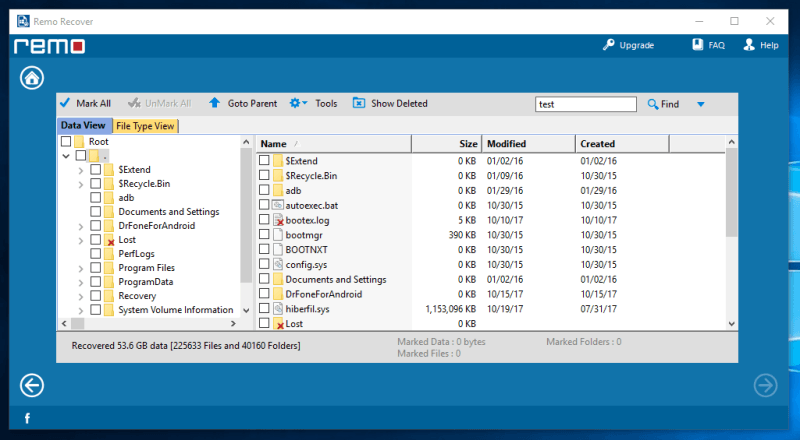
Remo następnie pokazał listę znalezionych folderów i plików. Podczas naszego skanowania znalazł łącznie 53.6 GB plików. Istnieją dwa sposoby ręcznego przeszukiwania listy plików: widok danych, który jest normalnym sposobem przeglądania folderów, oraz widok typu pliku, który organizuje pliki według typu.
Mając ponad 200,000 XNUMX plików, nie mogę po prostu przejrzeć folderów dla naszych plików testowych. Zamiast tego użyłem funkcji wyszukiwania w prawym górnym rogu i szukałem słowa „test”, które znajduje się we wszystkich nazwach plików testowych.
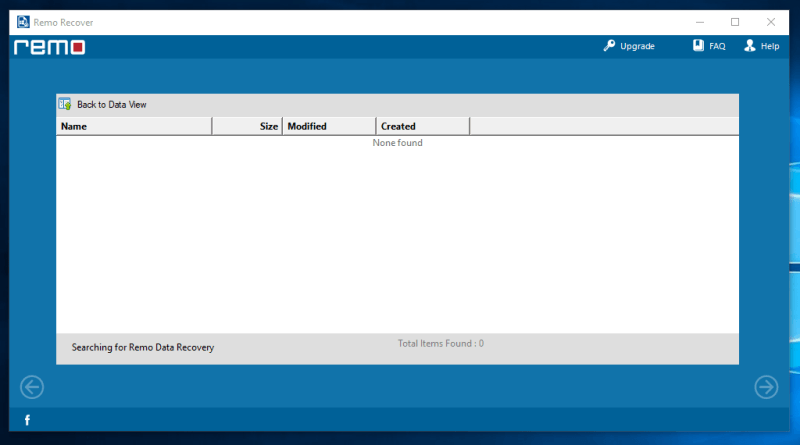
To poszukiwanie trwało trochę dłużej, ale nie na tyle długo, by robić zamieszanie. Po prostu czekałem około 10 minut i poszukiwania zostały zakończone. Niestety, Remo Recover nie był w stanie znaleźć naszych plików testowych przy użyciu podstawowych funkcji. Mamy nadzieję, że funkcje Media i Pro będą działać lepiej.
Test 2: Odzyskaj dane z aparatu cyfrowego (karta pamięci)
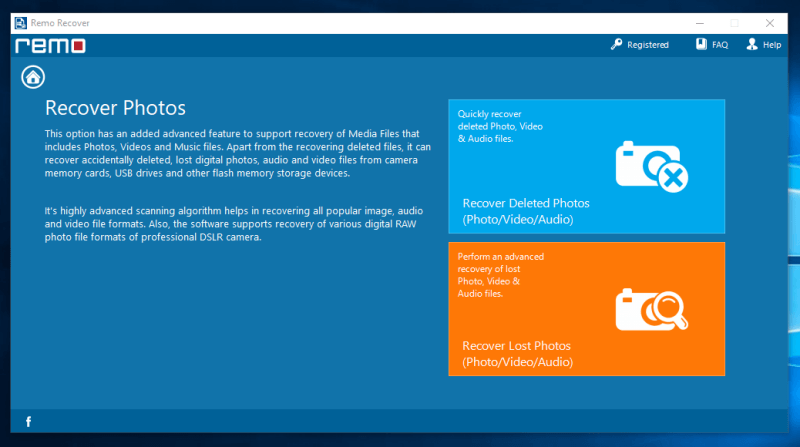
Funkcje Media mają podobny układ, a także bardzo podobne funkcje. Funkcja Odzyskaj usunięte zdjęcia szybko skanuje urządzenie magazynujące w poszukiwaniu plików zdjęć, wideo i audio. Chociaż nie przywraca to plików RAW, które zwykle są wykonane z profesjonalnych aparatów.
Opcja Odzyskaj utracone zdjęcia umożliwia dokładniejsze i bardziej zaawansowane skanowanie urządzenia pamięci masowej, które obsługuje również formaty plików RAW. W tym teście używamy karty SD SanDisk o pojemności 32 GB z ponad 1,000 zdjęć i 10 GB filmów. Zajęło to około 25 GB miejsca na karcie SD.
Usunąłem każdy plik na karcie SD i kontynuowałem zaawansowane skanowanie.
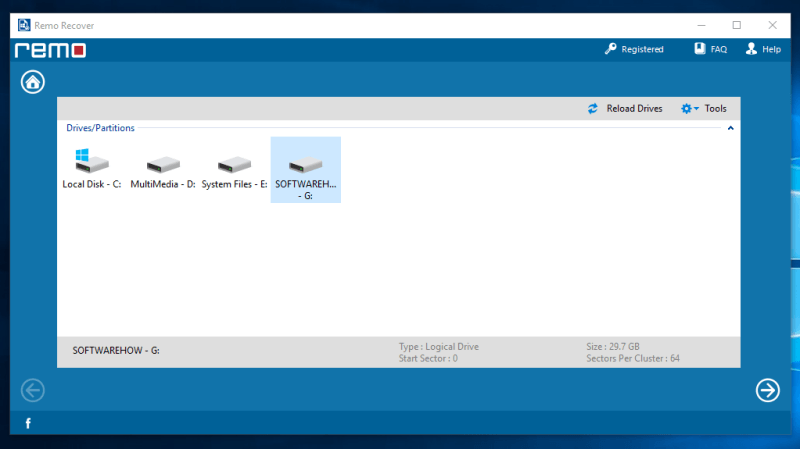
Po kliknięciu opcji „Odzyskaj utracone zdjęcia” musisz wybrać dysk, który chcesz przeskanować. Po prostu kliknij dysk, a następnie kliknij strzałkę w prawym dolnym rogu.
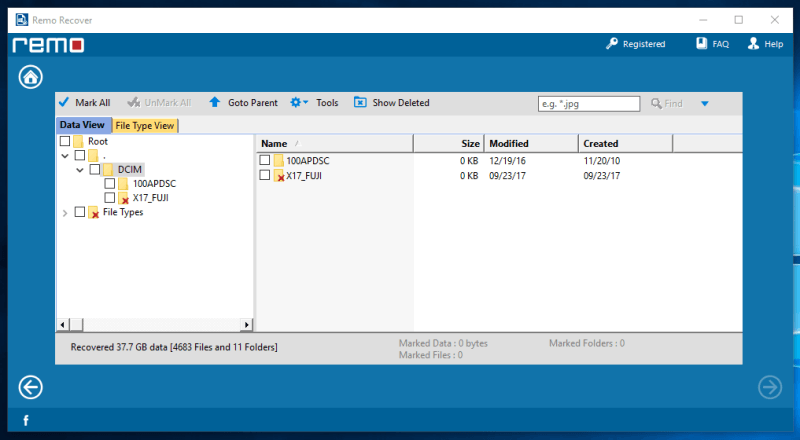
Skanowanie trwało około półtorej godziny. Ku mojemu zdumieniu Remo Recover znalazł 37.7 GB danych, czyli więcej niż pojemność mojej karty SD. Jak dotąd wygląda to całkiem obiecująco.
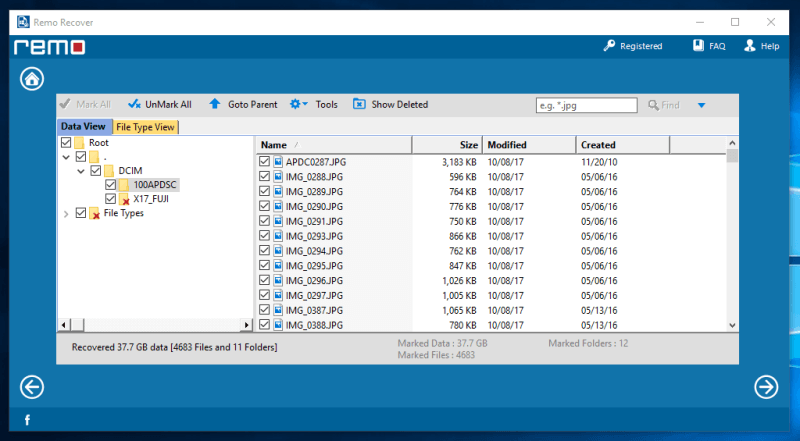
Postanowiłem odzyskać wszystkie pliki znalezione przez Remo Recover. Po prostu zaznaczyłem każdy folder znacznikiem wyboru, aby wybrać wszystkie pliki, a następnie kliknąłem następną strzałkę. Sprawdź na dole listy plików, czy zaznaczyłeś wszystkie żądane pliki. Przywracanie plików zwykle trwa godzinami i nie chcesz, aby po długim oczekiwaniu brakowało pliku.
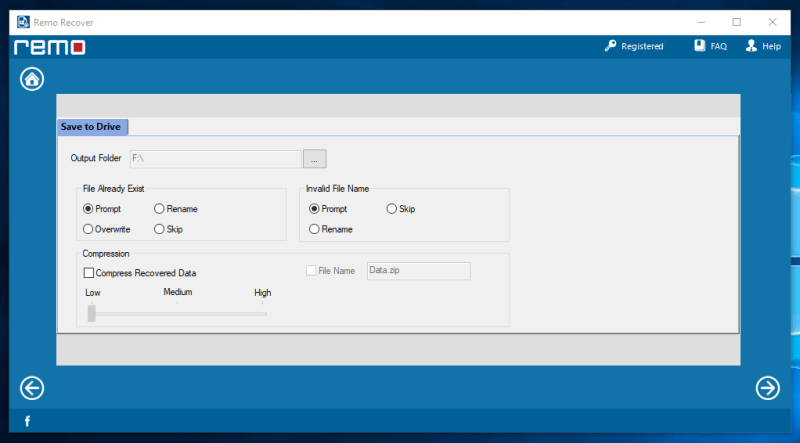
Po wybraniu plików, które chcesz odzyskać, musisz wybrać, gdzie te pliki zostaną umieszczone. Pamiętaj, że NIE MOŻNA odzyskać plików na ten sam dysk, z którego pochodzą. Dostępne są również opcje odpowiedzi na pliki, które już istnieją na tym samym dysku lub mają nieprawidłową nazwę.
Możliwość skompresowania odzyskanych plików to świetna funkcja. Chociaż trwa to dłużej, pozwoli zaoszczędzić kilka GB na dysku twardym.
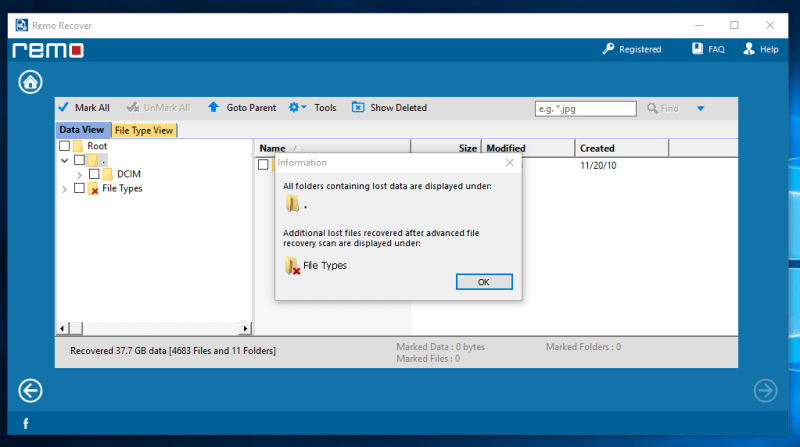
Odzyskiwanie 2 GB plików multimedialnych trwało około 37.7 godzin. Następnie pojawi się monit, aby pokazać, jak zostały zorganizowane odzyskane pliki.
Remo Recover wykonał świetną robotę z plikami multimedialnymi. Większość, jeśli nie wszystkie, zdjęcia można było poprawnie otworzyć. Niektóre pliki wideo miały kilka problemów, ale podejrzewałem, że tak się stanie ze względu na ich duże rozmiary. Odzyskane pliki audio działały również dobrze przy minimalnych czkawkach. Szacuję, że około 85% – 90% odzyskanych plików nadal nadaje się do użytku. Polecam Remo Recover, jeśli potrzebujesz odzyskać pliki multimedialne.
Test 3: Odzyskaj dane z dysku twardego komputera
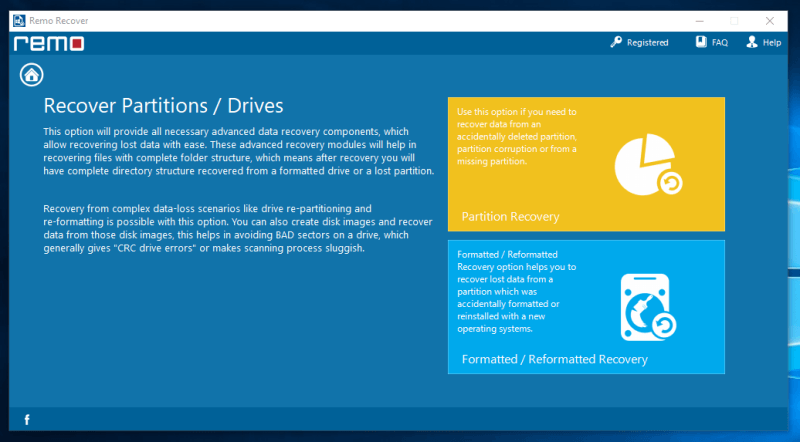
Wersja Pro Remo Recover jest podobna. Możesz wybrać między odzyskiwaniem usuniętych plików lub odzyskiwaniem plików utraconych z powodu ponownego sformatowania lub uszkodzenia. Remo Recover sugeruje również tworzenie obrazów dysków dla dysków, które mogą mieć uszkodzone sektory. Zmniejszy to prawdopodobieństwo błędów i uniknie dalszych uszkodzeń samego dysku.
W tym teście użyjemy drugiej opcji, ponieważ dysk został ponownie sformatowany.
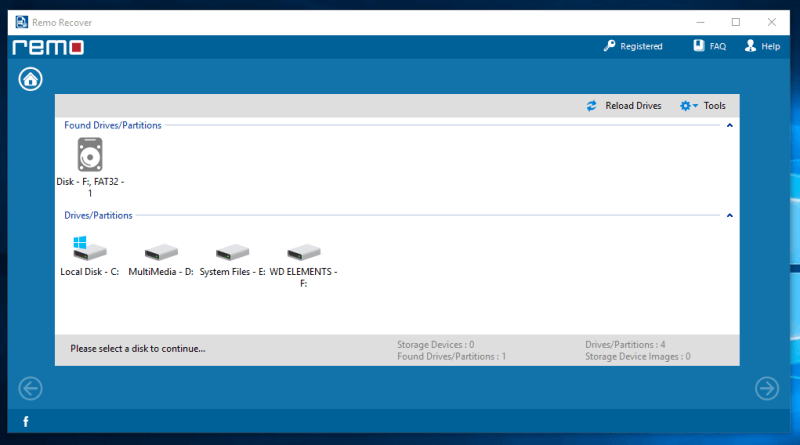
Postanowiłem przeskanować mój zewnętrzny dysk twardy WD Elements o pojemności 1 TB, na którym znajdowały się pliki testowe. Podobnie jak w przypadku innych testów, po prostu kliknąłem dysk, a następnie kliknąłem ‘Dalej’.
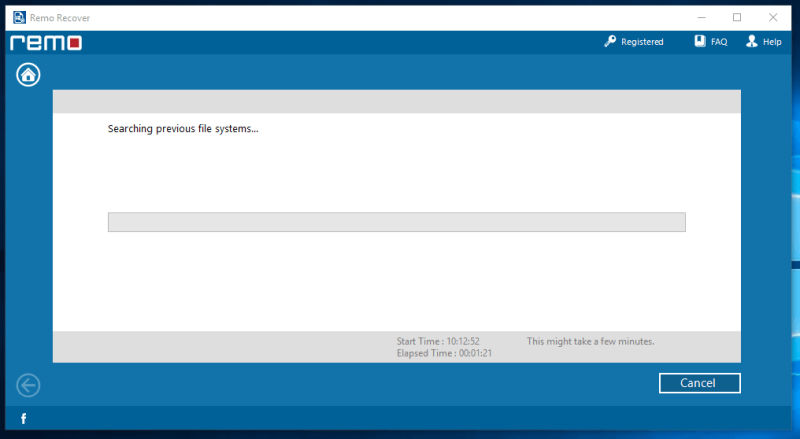
Przy tak dużym dysku do skanowania wskazane jest zrobienie tego przez noc. Ukończenie może potrwać kilka godzin i zdecydowanie zaleca się unikanie korzystania z komputera podczas skanowania. Dałoby to programowi większe prawdopodobieństwo odzyskania potrzebnych plików, ponieważ mniej danych jest przenoszonych.
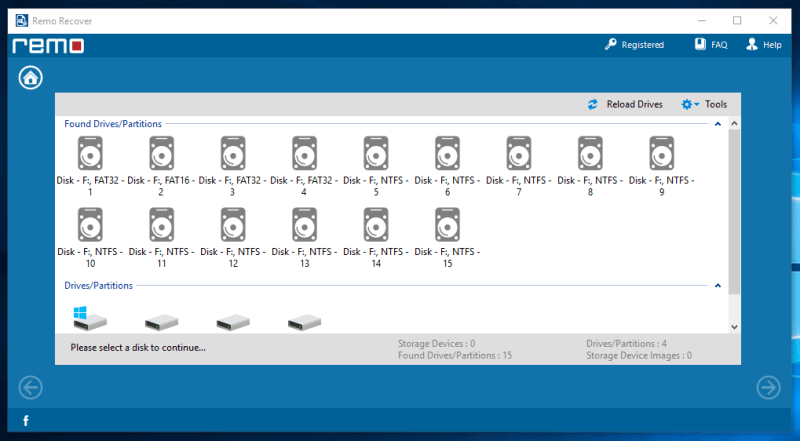
Skanowanie trwało około 10 godzin. Po skanowaniu pokazał kilka partycji znalezionych na dysku twardym. Nie byłem do końca pewien, na której partycji zapisane są moje pliki. Skończyło się na tym, że wybrałem największą partycję, na której, jak sądziłem, będą moje pliki.
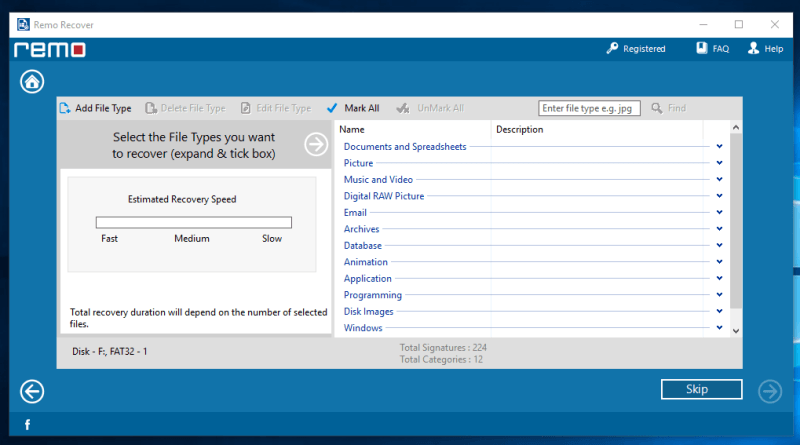
Następne okno umożliwia skanowanie w poszukiwaniu określonych typów plików, takich jak dokumenty, filmy i inne typy plików. Powinno to pomóc skrócić czas skanowania, pomijając typy plików, których nie szukasz. Do wyboru jest ogromna liczba typów plików.
Podczas mojego testu skanowanie typów plików powodowało, że program opóźniał się do punktu awarii. Oznaczało to, że musiałem zrobić skan ponownie, co było dość kłopotliwe. Nie jestem pewien, czy problem wystąpił z powodu mojego komputera, czy samego programu. Jednak za drugim razem problem zniknął.
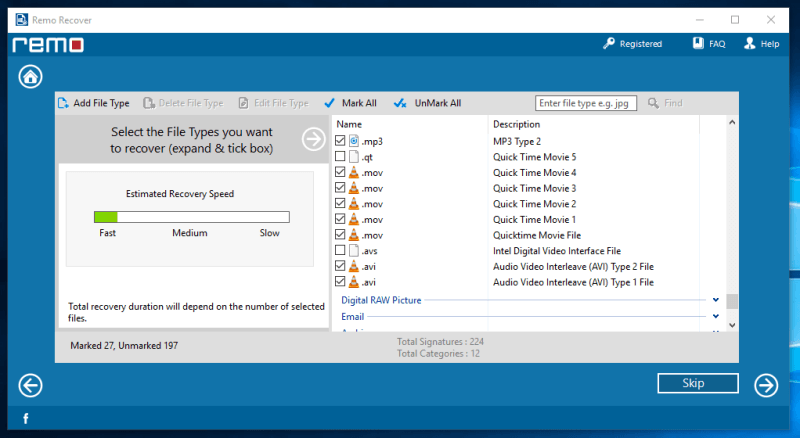
Wybrałem 27 typów plików, aby objąć wszystkie pliki testowe. Niektóre typy plików powtarzają się, ponieważ mają różne opisy. Nie byłem pewien, który dotyczył plików testowych, więc wybrałem je wszystkie.
Szacuje się, jak długo potrwa powrót do zdrowia po lewej stronie. Im więcej typów plików wybierzesz, tym dłużej to zajmie.
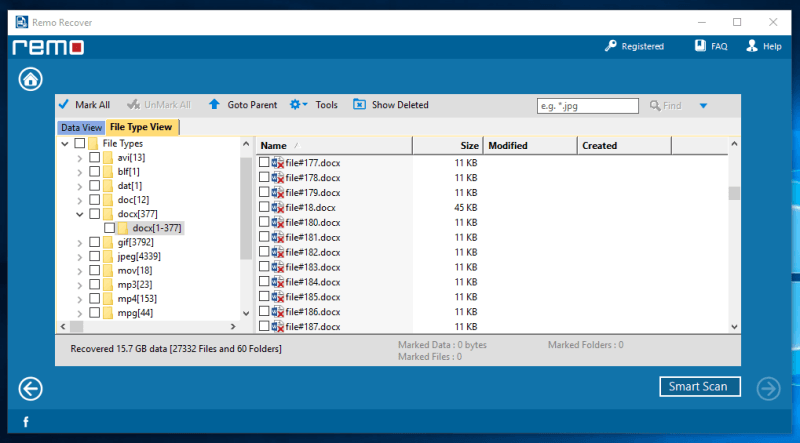
Po około 3 godzinach Remo Recover zdołał znaleźć 15.7 GB danych. Brzmi to jak świetna wiadomość, ale niestety nie nadaje się do tego testu.
Pomimo możliwości znalezienia 15.7 GB danych, znalezienie plików testowych, których szukamy, jest prawie niemożliwe. Było ponad 270,000 XNUMX plików i prawie wszystkie straciły swoje nazwiska. Z tego powodu funkcja wyszukiwania jest prawie bezużyteczna. Remo Recover po prostu numeruje te pliki. Musiałbym otworzyć każdy plik, aby dowiedzieć się, co to jest.
Nie dotyczy to niektórych plików .jpeg i .gif, w których można łatwo przeglądać listę miniatur, aby zobaczyć zdjęcia. Ale z ponad 8,000 plików do przejrzenia, wciąż jest to dość wymagające.
Nie powiedziałbym, że Remo Recover oblał ten test, ponieważ istnieje wiele zmiennych w odzyskiwaniu danych, nad którymi program nie kontroluje. Był w stanie odzyskać mnóstwo plików – po prostu nie jesteśmy pewni, czy określone pliki, których szukamy, zostały odzyskane, czy nie.
Remo Recover Mac Recenzja
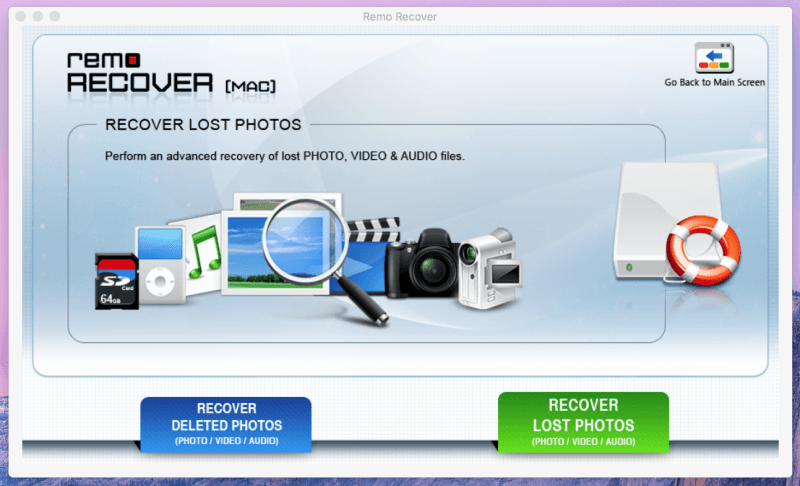
Strona startowa Remo Recover dla komputerów Mac jest zupełnie inna niż kafelkowy wygląd wersji Windows. Są dość przestarzałe. Pomijając design, jego funkcjonalność wydaje się być taka sama. Istnieją opcje odzyskiwania usuniętych i utraconych zdjęć, które działają w taki sam sposób, jak wersja dla systemu Windows.
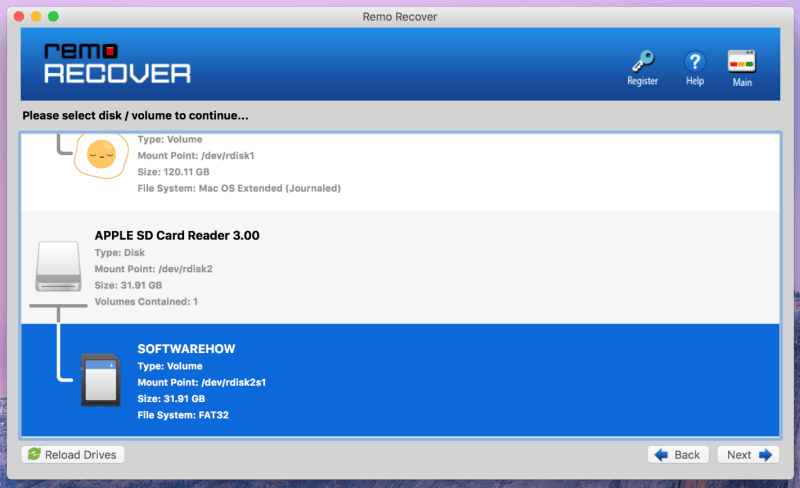
Następnie pojawi się okno z dyskami aktualnie podłączonymi do komputera. W tym teście użyjemy karty SD o pojemności 32 GB z taką samą zawartością jak w teście, który przeprowadziliśmy dla systemu Windows.
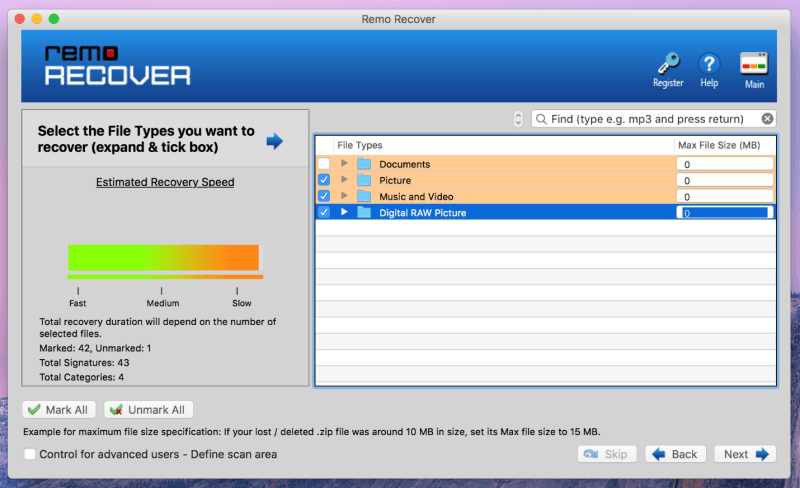
W następnym oknie pojawi się opcja wyboru typów plików, których Remo będzie szukał na wybranym urządzeniu pamięci masowej. Jeśli klikniesz małą strzałkę obok folderu, wyświetlą się poszczególne typy plików, które możesz wybrać. Możesz także ograniczyć rozmiar plików, które program będzie skanował po prawej stronie. Im mniejszy plik i im mniej wybranych typów plików, tym szybsze będzie skanowanie.
W tym teście po prostu wybrałem wszystkie typy – z folderów Pictures, Music i Video oraz Digital RAW Picture – a następnie kliknąłem ‘Dalej’.
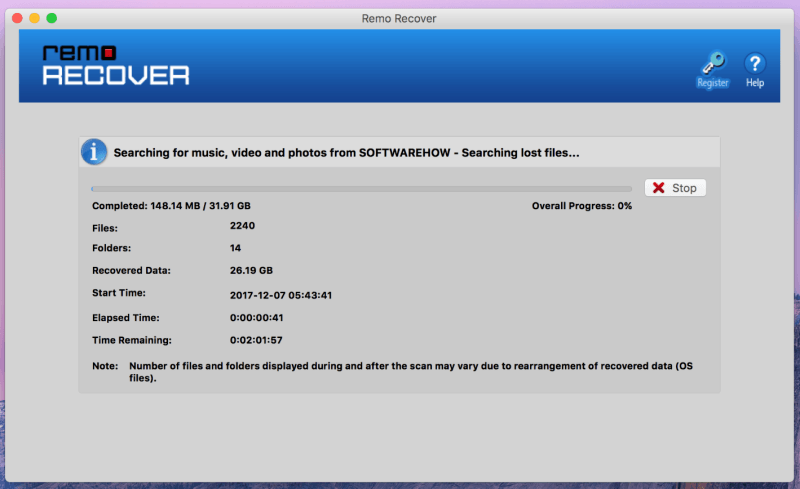
Skanowanie rozpocznie się i pokaże pewne szczegóły, takie jak liczba plików i folderów, ilość danych i czas, który upłynął. Masz również możliwość zatrzymania skanowania po prawej stronie paska postępu.
Szacunkowy pozostały czas wynosił około 2 godzin, chociaż faktyczne skanowanie trwało około 3 godzin.
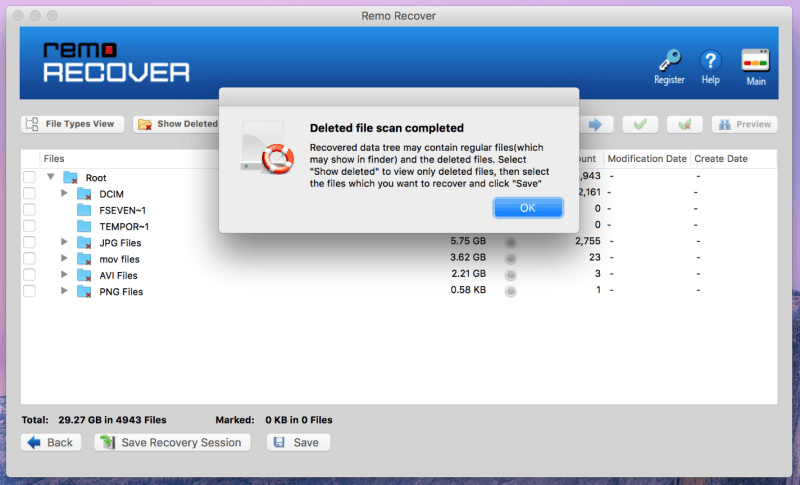
Wynik miesza pliki i foldery, które nie zostały usunięte, z usuniętymi. Aby wyświetlić tylko usunięte pliki, które zostały znalezione, po prostu kliknij przycisk ‘Pokaż usunięte’. Aby jeszcze bardziej zawęzić wyszukiwanie, możesz również wyszukać określone nazwy plików. Po znalezieniu około 29 GB plików postanowiłem przywrócić wszystkie znalezione pliki.
Na tym kończy się darmowa wersja. Aby móc odzyskać znalezione pliki, musisz kupić program. Aby pominąć czas skanowania, który już został wykonany, sesję odzyskiwania można zapisać, a następnie ponownie załadować po zakupie oprogramowania.
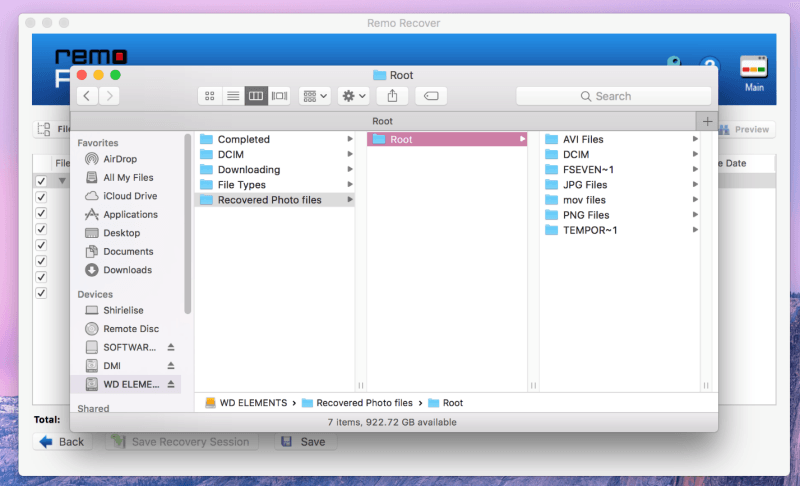
Odzyskiwanie plików zajęło około dwóch godzin, a pliki były albo uporządkowane według ich lokalizacji na urządzeniu pamięci masowej, albo według ich typu pliku. Większość odzyskanych plików była bliska ideału. Jakość i rozmiar były dokładnie takie same jak przed usunięciem. Wiele plików było zbyt uszkodzonych, aby można je było odzyskać. Były też inne, które miały tylko miniaturę oryginalnego zdjęcia.
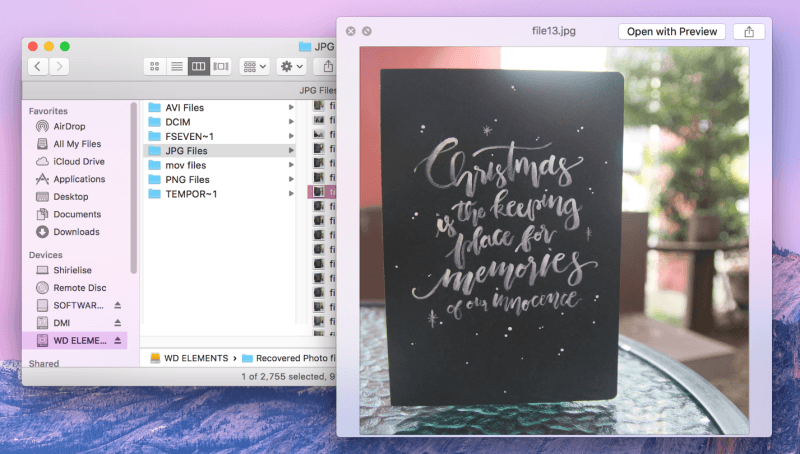
Odzyskane zdjęcia wahały się od zdjęć zrobionych kilka tygodni temu do kilku miesięcy temu. Odzyskano nawet zdjęcia z różnych aparatów, które korzystały z tej samej karty SD. Pomimo niemożliwych do odzyskania zdjęć, fakt, że był w stanie przywrócić większość z nich, oznacza, że Remo Recover był w stanie całkiem dobrze wykonać swoją pracę.
Remo Recover for Android Review
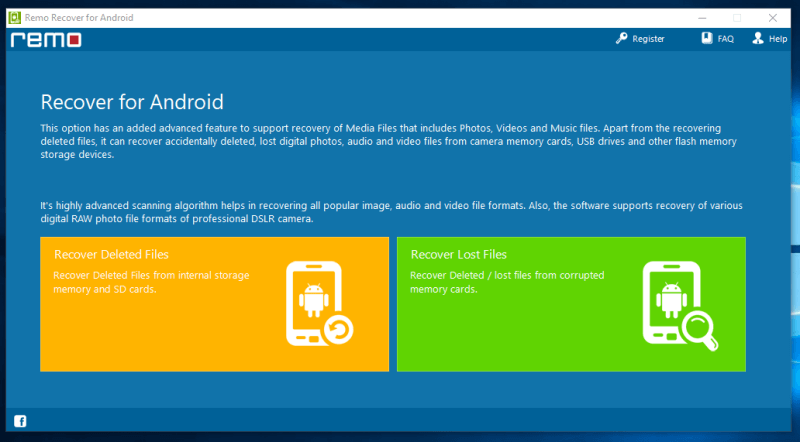
Remo Recover ma również wersję na urządzenia z systemem Android. Możesz odzyskać usunięte i utracone / uszkodzone pliki ze smartfona z Androidem. Projekt strony głównej podąża śladami wersji dla systemu Windows. Jest bardzo prosty w nawigacji i zrozumieniu.
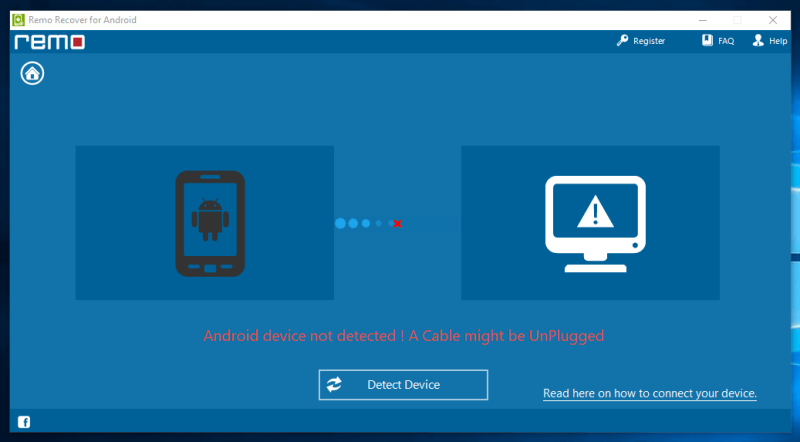
Użyłem Samsunga Galaxy S3, który jest zgodny z listą kompatybilności Androida Remo Recover. Wypróbowałem też Xiaomi Mi3 – bezskutecznie. Nie mogę dokładnie wskazać, gdzie jest problem, ponieważ jest wiele zmiennych. Może to być telefon, kabel, komputer, sterowniki lub sam program. W tej chwili nie mogę winić samego programu, więc nie mogę w pełni ocenić, czy program działa, czy nie.
Przyczyny moich ocen recenzji
Skuteczność: 4/5
Sprawdziłem trzy wersje Remo Recover, o różnej skuteczności. Nie byłem w stanie dokładnie przetestować wersji na Androida, chociaż wersje na Windows i Mac działały tak, jak powinny. Udało mi się odzyskać mnóstwo plików, chociaż znalezienie konkretnych potrzebnych plików było trochę trudne. Mimo to fakt, że większość odzyskanych plików była zdatna do użytku, świadczy o tym, że program działa.
Cena: 4 / 5
Jeśli kupujesz Remo Recover, polecam zakup tylko wersji Pro lub Media. Posiada wszystkie funkcje wersji Basic wraz z funkcją głębokiego skanowania, której potrzebujesz, aby znaleźć usunięte pliki. Ceny Pro wynoszą odpowiednio 80 USD i 95 USD dla systemów Windows i Mac, podczas gdy wersja na Androida jest dostępna za 30 USD.
Łatwość użytkowania: 4.5/5
Remo Recover zawiera bardzo jasne instrukcje krok po kroku, które opcje wybrać i co należy zrobić. Daje wskazówki dotyczące tego, co polecają i chroni przed dalszym uszkodzeniem urządzeń pamięci masowej.
Wsparcie: 5/5
Zespół wsparcia Remo Recover był świetny. Wysłałem im e-mail z pytaniem o link do pobrania wersji Remo Recover na Androida, która nie działała. Wysłałem im e-mail o godzinie 5:7, a osobisty e-mail otrzymałem o 40:3. Byli w stanie odpowiedzieć w mniej niż XNUMX godziny, w porównaniu do innych, które zwykle zajmowały dzień lub nawet dłużej!
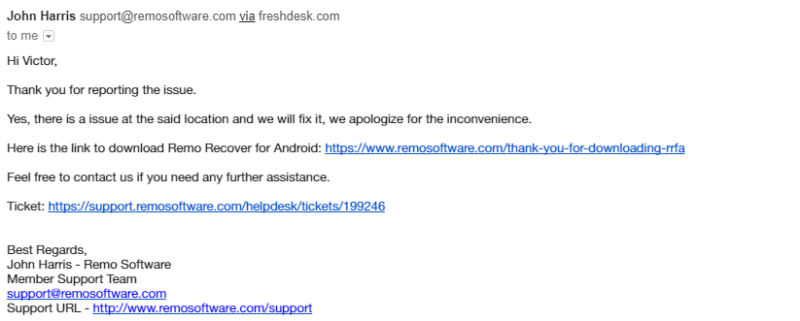
Alternatywy dla Remo Recover
time Machine: Użytkownicy komputerów Mac mogą skorzystać z wbudowanego programu do tworzenia kopii zapasowych i odzyskiwania. Time Machine automatycznie tworzy kopie zapasowe plików do momentu zapełnienia dysku, na którym znajdują się kopie zapasowe. Najstarsze pliki zostaną wówczas nadpisane, aby zapisać nowsze. To powinien być pierwszy wybór do odzyskania utraconych plików. Jeśli to nie działa lub nie ma zastosowania, możesz wybrać inną alternatywę.
Recuva: Jeśli chcesz spróbować darmowy program do odzyskiwania danych po pierwsze, proponuję wybrać Recuva. Jest w 100% darmowy dla systemu Windows i świetnie sprawdza się w poszukiwaniu usuniętych plików.
EaseUS Data Recovery Wizard: Jeśli szukasz alternatywy dla systemu Windows, a darmowe rzeczy po prostu nie podołają zadaniu, ten program do odzyskiwania danych firmy EaseUS jest prawdopodobnie jednym z najbezpieczniejszych. W naszych testach sprawdził się świetnie i osobiście użyłem go do odzyskania niektórych moich własnych plików.
Disk Drill Mac: Jeśli potrzebujesz aplikacji do odzyskiwania dla komputerów Mac, Disk Drill może ci pomóc. Jest niesamowicie łatwy w użyciu i działa świetnie. Jest to również około 5 USD tańsze niż Remo Recover Pro dla komputerów Mac.
Dr.Fone dla Androida: Do odzyskiwania danych Androida możesz wypróbować ten program o nazwie Dr.Fone. Jest łatwy w użyciu i może odzyskać pliki, takie jak kontakty, zdjęcia, wiadomości i inne pliki zapisane na urządzeniu z Androidem.
Możesz również przeczytać nasze podsumowujące recenzje:
- Najlepsze oprogramowanie do odzyskiwania danych systemu Windows
- Najlepsze oprogramowanie do odzyskiwania danych Mac
- Najlepsze oprogramowanie do odzyskiwania danych iPhone
- Najlepsze oprogramowanie do odzyskiwania danych Androida
Wnioski
Ogólnie rzecz biorąc, Remo Recover wykonało swoje zadanie odzyskiwania usuniętych plików. Przejrzenie tysięcy odzyskanych plików jest dość trudne, a znalezienie kilku potrzebnych plików jest prawie niemożliwe. Jednak w przypadku urządzeń pamięci masowej, takich jak karty SD i dyski flash o pojemności mniejszej niż 50 GB, Remo Recover działa świetnie. Większość usuniętych zdjęć z karty SD została odzyskana bez problemu.
Polecam Remo Recover do odzyskiwania plików z małych urządzeń pamięci masowej. Świetnie się spisało, odzyskując zdjęcia z karty SD i wierzę, że będzie dobrze działał również na dyskach flash. Pominąłbym ich wersję Basic i przejdę od razu do ich wersji Media lub Pro Remo Recover. Od Ciebie zależy, którą wersję wybierzesz.
Czy uważasz, że ta recenzja Remo Recover jest pomocna? Podziel się swoją opinią poniżej.
Derniers articles